Как отправить видео по электронной почте
Итак, вы хотите узнать, как отправить видео по электронной почте ? Вы уже знаете преимущества видео-электронной почты (например, эти результаты), но теперь пришло время приступить к делу. Что ж, у вас есть много вариантов.
Сегодня существует множество способов отправки видеофайлов по электронной почте, поэтому мы сузили список до трех основных способов:
1. Как отправить видео по электронной почте: метод создания скриншотов 2. Как отправить видео по электронной почте: мобильный метод
3. Как отправить видео по электронной почте: профессиональный метод (рекомендуется)
Чтобы отправить видео по электронной почте, вам нужно где-то записать и разместить его.
Что вам понадобится:
• Видеомагнитофон – веб-камера, смартфон или цифровая зеркальная камера
• Место для размещения вашего видео — например, YouTube, Vimeo или любой другой видеохостинг
Стоимость: Бесплатно
Вот как отправить видео по электронной почте с помощью метода снимка экрана:
1. Запишите видеоСъемка видео может быть настолько простой или сложной, насколько вы захотите. Вы можете использовать веб-камеру, цифровую зеркальную камеру, видеокамеру, смартфон, планшет или любую другую камеру. Затем вы захотите загрузить его на свой ноутбук или настольный компьютер.
2. Загрузите видео на хостинг Загрузите видео на предпочитаемую платформу видеохостинга. Если вы используете YouTube, обязательно пометьте свое видео как частное, если оно предназначено для определенной аудитории. Таким образом, его увидит только тот, кому вы его отправляете.
Таким образом, его увидит только тот, кому вы его отправляете.
Когда все будет готово, скопируйте ссылку на видео. Он понадобится вам на следующем шаге.
3. Сделайте снимок экрана вашего видеоИспользуйте функцию «Control/Shift/4» на MacBook Pro, чтобы вытянуть прямоугольник видеокадра, который вы хотите захватить, и сделать снимок экрана. Если вы используете ПК, ознакомьтесь с этими пошаговыми инструкциями по созданию снимков экрана.
4А. Отправьте свое видео-письмо с официальной маркетинговой платформы. Вы можете использовать BombBomb, MailChimp, Constant Contact, предпочтительную CRM или аналогичную. Для этого откройте компоновщик электронной почты на своей платформе, добавьте скриншот в виде изображения, а затем свяжите изображение со своим видео на YouTube.
Когда вы отправляете видео по электронной почте таким образом, оно будет выглядеть примерно так:
4B. Отправьте видео из ежедневного почтового ящика (если возможно) Примечание: В зависимости от поставщика услуг электронной почты вы не сможете добавить снимок экрана в сообщение электронной почты или связать его с размещенным видео. Если это так, вам понадобится платная услуга — официальный поставщик услуг электронной почты — для успешного выполнения обоих этих задач.
Если это так, вам понадобится платная услуга — официальный поставщик услуг электронной почты — для успешного выполнения обоих этих задач.
Как и в случае с платформой электронного маркетинга, перетащите скриншот в новое электронное письмо в своем обычном почтовом ящике, а затем попытайтесь связать его с YouTube.
При использовании Yahoo изображения будут отправляться только в виде вложений, так что это не сработает. Однако в Gmail вы можете успешно вставить изображение. Просто вставьте свой снимок экрана, выберите или выделите свое видео, нажмите кнопку гиперссылки и свяжите его с вашим видео.
5. По клику ваш получатель перенаправляется на YouTubeПоскольку вы связываете скриншот с видео на YouTube или Vimeo, именно там они будут смотреть ваше видео.
Когда они закончат просмотр видео на YouTube, появится похожее видео. В большинстве случаев эти видео не будут поступать из вашей учетной записи.
Важно знать
• Ваш получатель может не получить снимок экрана со ссылкой на ваше видео.
• Ваш получатель, скорее всего, будет удален из вашего видео-письма, вашего призыва к действию и вашей контактной информации для просмотра размещенного видео.
• Создав собственную целевую страницу со встроенным в нее размещенным видео, вы получите больший контроль над воспроизведением видео. Конечно, это добавит больше шагов и времени в процесс.
Рекомендация: Если вы собираетесь использовать метод скриншотов, используйте официальную платформу электронной почты. Это даст вам информацию об открытии и нажатии, и вы сможете связать свое видео со своего скриншота. Вот почему этот метод является «бесплатным».
Как отправить видео по электронной почте с помощью мобильного методаЧто вам нужно:
• Смартфон
Стоимость:
. 1. Запишите видео на телефон Достаньте смартфон и запишите!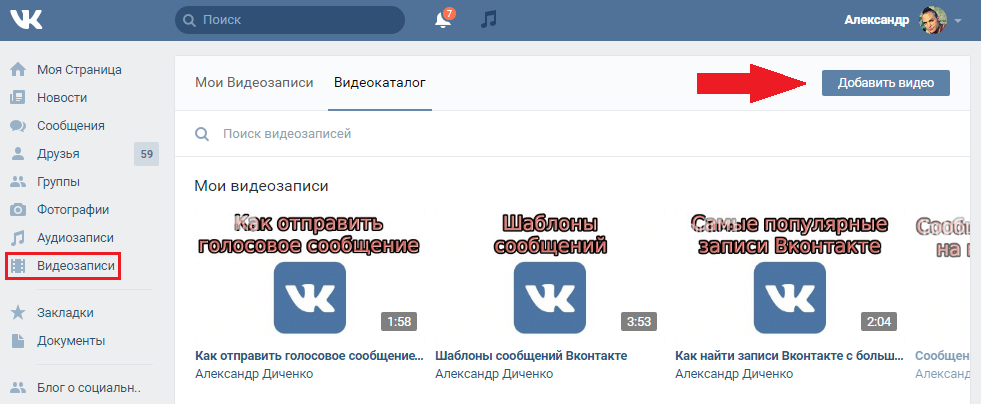 Используйте функцию «Поделиться» или «Электронная почта», чтобы отправить видео по электронной почте. фото — по электронной почте, в тексте или в соц.
Используйте функцию «Поделиться» или «Электронная почта», чтобы отправить видео по электронной почте. фото — по электронной почте, в тексте или в соц.
Готово. Может быть.
Удобен ли этот метод? Относительно да. Он требует гораздо меньше шагов, чем метод скриншотов.
Тем не менее, вы можете отправить видео и отслеживать? Нет. И есть множество дополнительных ловушек, в том числе…
• Нельзя управлять миниатюрой видео в электронном письме (что означает, что в вашем сообщении нет улыбающегося лица).
• Видео является вложением, что выглядит подозрительно. Ваш получатель должен загрузить видео полностью и открыть проигрыватель, чтобы увидеть одну секунду вашего видео.
• Ваш почтовый клиент, а также клиенты ваших получателей должны иметь возможность обрабатывать вложения такого размера. Если это так, загрузка этого вложения может занять много времени. В наши дни камеры смартфонов записывают большие видеофайлы.
В наши дни камеры смартфонов записывают большие видеофайлы.
• Поскольку вы не отслеживаете это отправление, вы не можете быть уверены, что оно было получено.
• Этот вопрос субъективен, но справедлив: вложение выглядит и кажется более подозрительным и менее заслуживающим доверия, чем миниатюра видео.
Многие сервисы электронной почты для видео были разработаны и созданы для улучшения этого процесса. Программное обеспечение для электронной почты для видео позволяет легко записывать, отправлять и отслеживать видео из Gmail, мобильного телефона или самой платформы.
Используя платформу видео-электронной почты, вы сэкономите время, улучшите качество воспроизведения видео получателя, разместите свое видео рядом с призывом к действию и контактной информацией, а также получите отслеживание и аналитику.
Что вам понадобится:
• A Camera
• А. Держите всю свою аналитику под одной крышей — открытие, клики, воспроизведение, тепловая карта видео, уведомления в реальном времени, оценка отношений, отслеживание Gmail и многое другое. Вы точно знаете, кто заинтересован в том, что вы отправляете, и когда следует продолжить.
Держите всю свою аналитику под одной крышей — открытие, клики, воспроизведение, тепловая карта видео, уведомления в реальном времени, оценка отношений, отслеживание Gmail и многое другое. Вы точно знаете, кто заинтересован в том, что вы отправляете, и когда следует продолжить.
Вы также сможете направлять своих получателей к дальнейшим действиям, которые вы хотите, чтобы они предприняли, с помощью интерактивных призывов к действию прямо в вашем видео.
Вот как отправить видео по электронной почте с помощью этого метода:
Отправить видео по электронной почте из службы платформы
Если ваше программное обеспечение для электронной почты имеет функцию «Быстрая отправка», вы сможете записать свое видео, введите любой сопроводительный текст , и отправить все это с одного экрана, вот так…
Например, в BombBomb для отправки видеосообщений по электронной почте с помощью функции быстрой отправки необходимо выполнить следующие действия:
1.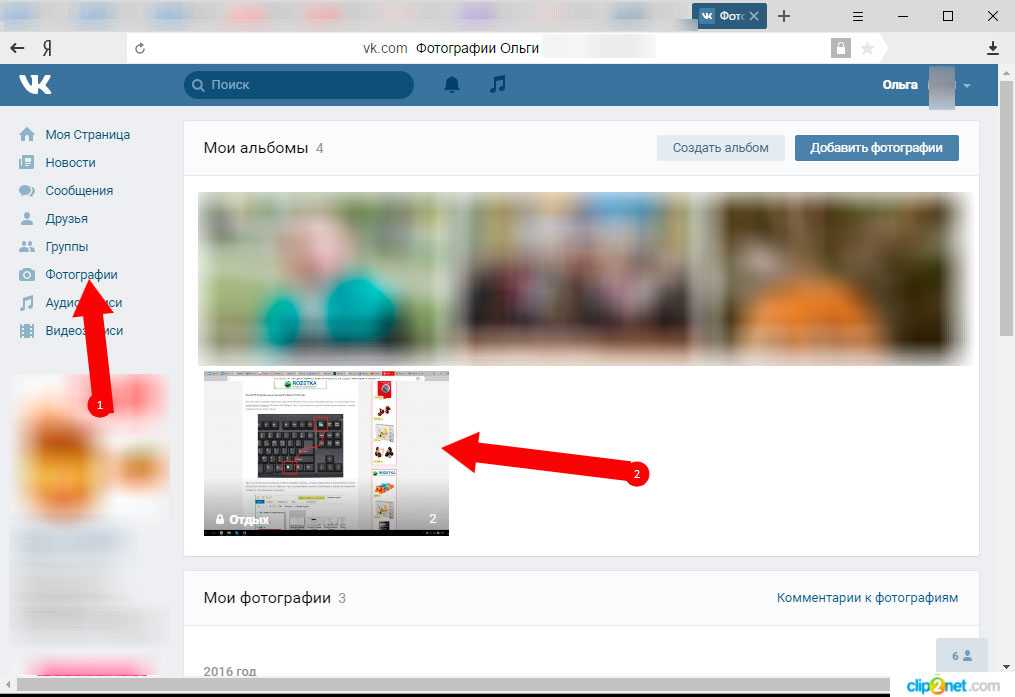 Нажмите красную кнопку записи в правом верхнем углу, и откроется экран быстрой отправки.
Нажмите красную кнопку записи в правом верхнем углу, и откроется экран быстрой отправки.
2. В разделе «Параметры» в правом верхнем углу вы можете выбрать различные варианты дизайна электронной почты, настроить оперативные уведомления и многое другое.
3. Нажмите, чтобы начать или остановить запись. Установите миниатюру. Добавьте любой текст, который вы хотите. Создайте интерактивный CTA, который будет отображаться при воспроизведении вашего видео. Тогда отправляй!
Как отправить видеописьмо из почтового ящика Gmail
Большинство платформ видеоэлектронной почты интегрируются с Gmail, поскольку это один из самых популярных поставщиков услуг электронной почты. Это означает, что вы можете записывать и отправлять видео прямо из папки «Входящие» Gmail.
Узнайте, как отправить видео по электронной почте в Gmail ниже, используя BombBomb:
1. Если вы еще этого не сделали, загрузите расширение BombBomb для Google Chrome.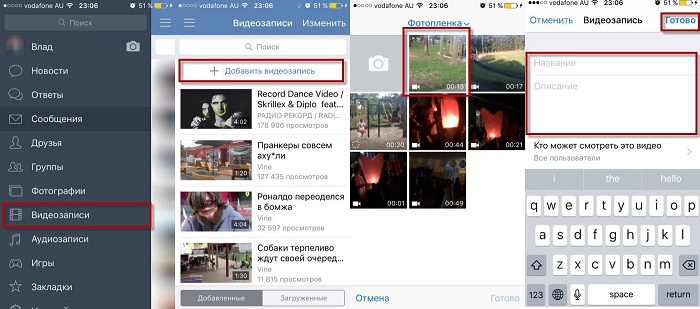
2. В любом окне «Создать» или «Ответить» в Gmail нажмите на маленький логотип BombBomb, чтобы открыть видеомагнитофон.
3. Нажмите, чтобы начать или остановить. Затем нажмите, чтобы сделать миниатюру, если хотите. В противном случае анимированный предварительный просмотр будет автоматически создан для вас с первых нескольких секунд вашего видео. Добавьте любой текст, который вы хотите, а затем отправить его!
Все отправленные сообщения отслеживаются для вас в папке «Входящие» Gmail (с уведомлениями, доступными на разных платформах).
Как отправлять видео по электронной почте с мобильного устройства
Используйте мобильное приложение программного обеспечения для работы с видеопочтой, чтобы записывать и отправлять видео по электронной почте прямо с мобильного устройства, где и когда угодно. Вот пошаговые инструкции, как это сделать с помощью мобильного приложения BombBomb:
1. Если на вашем телефоне еще нет мобильного приложения BombBomb, загрузите его из iOS App Store или Google Play Store.
Если на вашем телефоне еще нет мобильного приложения BombBomb, загрузите его из iOS App Store или Google Play Store.
2. Откройте приложение и нажмите, чтобы остановить или начать запись. Вы даже можете приостановить запись между ними и переключаться между передней и задней камерами. Ваш анимированный предварительный просмотр будет создан, когда вы закончите запись, или вы можете сделать миниатюру (посмотрите, как это делается).
3. Выберите, хотите ли вы отправить текстовое сообщение, электронное письмо или поделиться своим видео. Затем добавьте любой текст, который вы хотите включить, затем отправьте.
Бонус: Для еще более простого способа отправки видео откройте мобильное приложение, нажмите значок настроек в левом нижнем углу экрана, затем нажмите «Инструкции по клавиатуре» для пошаговой настройки клавиатуры. вверх руководство. После включения у вас будет возможность использовать BombBomb в качестве клавиатуры на вашем мобильном устройстве. Таким образом, вы сможете отправить или опубликовать ссылку на видео из своей видеотеки, где бы вы ни работали на своем смартфоне — будь то текстовые сообщения, LinkedIn и т. д.
Таким образом, вы сможете отправить или опубликовать ссылку на видео из своей видеотеки, где бы вы ни работали на своем смартфоне — будь то текстовые сообщения, LinkedIn и т. д.
Как метод Pro сочетается с другими методами
Хотите знать, как метод Pro сравнивается с другими методами, которые мы обсуждали? Если да, то вот как:
Pro против метода скриншотовPro-метод устраняет этапы метода скриншотов, сохраняя видеозапись, видеохостинг, эскизы, интерактивные CTA и отправляя все на одной платформе. Вы можете записать и отправить видео за один проход, поэтому…
• Требуется меньше шагов — запись, создание эскизов и отправка выполняются вместе.
• Встроенный видеохостинг, поэтому отдельные инструменты или платформы не требуются.
• Целевая страница встроена, поэтому ваше видео воспроизводится с вашим брендом, контактной информацией и призывом к действию без каких-либо дополнительных усилий с вашей стороны.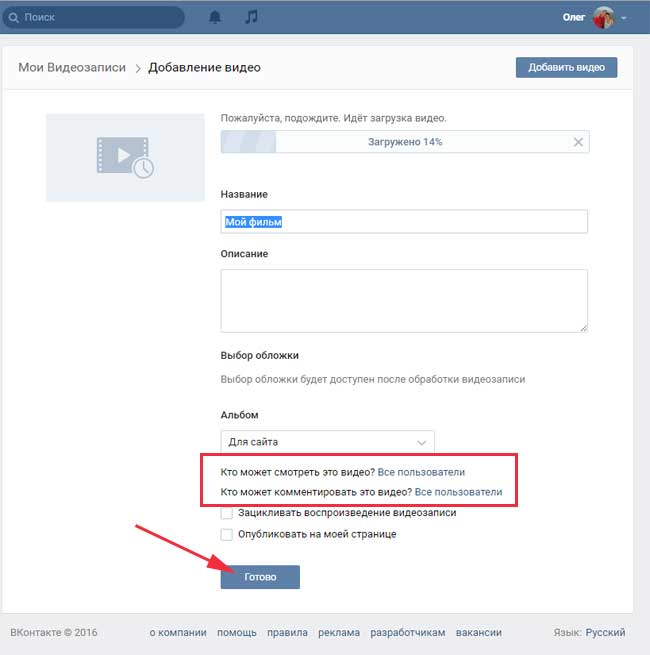
• Пользовательские миниатюры дают вам полный контроль над тем, как вы будете выглядеть в почтовом ящике получателей. Все, что для этого нужно, — это сделать снимок.
Мобильное приложение вашего программного обеспечения для работы с видеопочтой для iOS или Android таким же образом устраняет проблемы мобильного метода. Вы можете записывать и отправлять видео по электронной почте одним движением, а также…
• Ваше видео не прикрепляется, а транслируется в смарт-потоке. Таким образом, для просмотра не требуется загрузка — просто нажмите и играйте. Это идеально, если вы изо всех сил пытались понять, как отправлять большие видео.
• Ваше электронное письмо с видео может иметь уменьшенное изображение в Android или iOS.
• Ваше видео автоматически отправляется по электронной почте в выбранном вами дизайне. Ознакомьтесь с этими шаблонами видео-письма.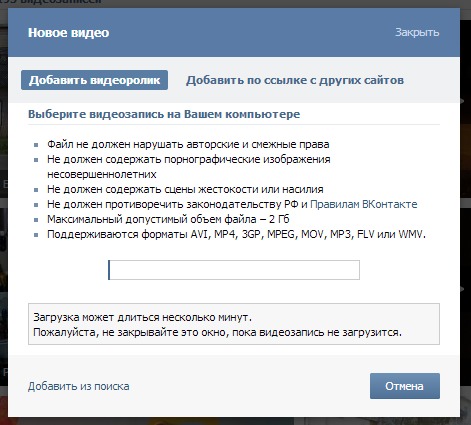
Используйте метод Pro для эффективной и быстрой доставки электронной почты с видео
Нас часто спрашивают: «Разве я не могу сделать это сам? Ответ: да, но исполнение и результаты немного непредсказуемы и требуют значительного времени, усилий и навыков.
Итак, зачем вам платформа для видеопочты?» Это экономит ваше время и позволяет вам видеть, как следить в режиме реального времени.
Если вы хотите чаще встречаться лицом к лицу с большим количеством людей, вам поможет видео-электронная почта.
Готовы ли вы внедрить видеоэлектронную почту в свою повседневную деловую коммуникацию? Ознакомьтесь с нашей статьей о том, как, когда и зачем использовать видео-письмо ниже. Вы даже сможете получить доступ к некоторым пользовательским планам действий по электронной почте с видео, чтобы начать работу.
Загрузить видео на YouTube со смартфона или планшета
После того, как вы записали свое видео, вы можете загрузить его на YouTube, чтобы поделиться им с другими.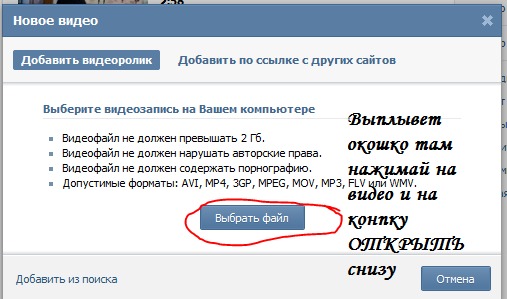 Вы можете выбрать, насколько общедоступными или частными будут ваши видео:
Вы можете выбрать, насколько общедоступными или частными будут ваши видео:
- Общедоступный — позволяет любому пользователю искать и просматривать видео на YouTube.
- Unlisted — не позволяет людям искать видео, но позволяет любому, у кого есть ссылка, просмотреть видео.
- Частный – разрешает просмотр видео только тем людям, которых вы специально пригласили.
Если вы записываете видео на смартфон или планшет, самый простой способ разместить его в Интернете — загрузить прямо со своего устройства с помощью приложения YouTube.
Вы можете бесплатно загрузить приложение YouTube из App Store (iPhone и iPad) или Play Store (Android).
Чтобы не расходовать лимит мобильного трафика, рекомендуется настроить устройство на загрузку видео только тогда, когда оно подключено к сети Wi-Fi. В меню приложения выберите «Настройки» > «Основные» > «Загрузки», затем выберите «Только при подключении к Wi-Fi».
Android
- Откройте приложение YouTube.
- Если вы не вошли в систему, перейдите в меню приложения и выберите Войти.
- Коснитесь значка руководства YouTube в левом верхнем углу экрана, затем выберите «Загрузки» в появившемся меню.
- Коснитесь значка меню приложения и выберите Загрузить. Появится галерея ваших последних видео.
- Выберите видео, которое хотите загрузить.
Если видео, которое вы хотите загрузить, нет в галерее «Недавние видео», нажмите «Недавние» в левом верхнем углу экрана и выберите «Видео» в меню. Затем вы можете перемещаться по папкам на вашем устройстве, чтобы найти нужное видео.
- Введите название (убедитесь, что оно правильно описывает ваше видео: если оно предназначено для определенной оценки, укажите код модуля и номер оценки), описание и теги для вашего видео, а также выберите параметры конфиденциальности, которые вы хотите применить.
- Коснитесь значка «Загрузить».


